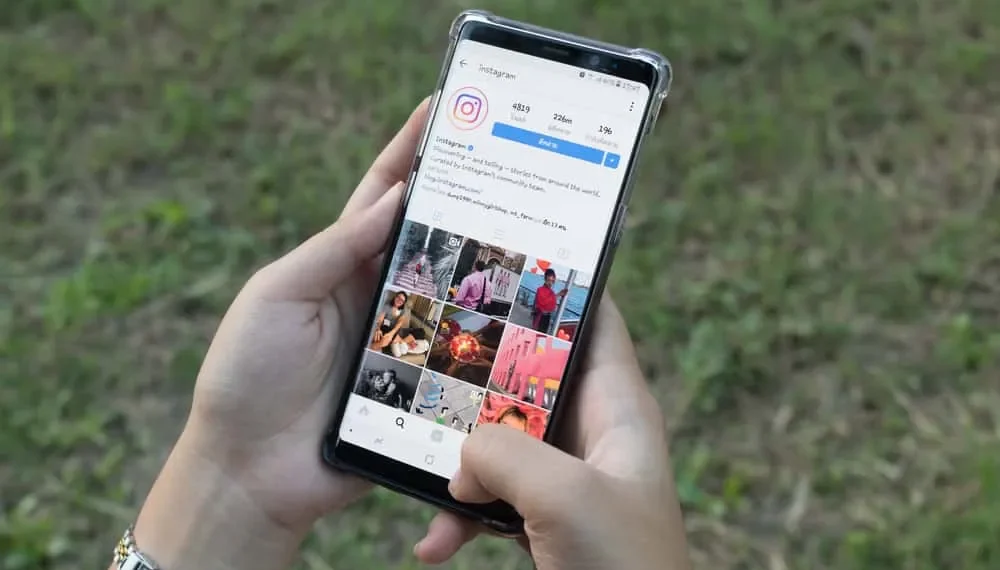Indivíduos e empresas têm atividades em andamento no Instagram, e obter notificações é uma parte importante do aplicativo social. Essas notificações, conhecidas como “menções”, permitem ver tags, comentários e curtidas relacionados à sua conta. Além disso, ele mantém você atualizado com os compromissos nas postagens que você faz e as postagens nas quais você pode ter sido marcado no Instagram.
Resposta rápida
É muito fácil verificar suas menções no Instagram. Primeiro, inicie o aplicativo e toque no ícone do coração na barra de navegação inferior. Quando tocado, ele o levará a uma página “Atividade”, onde você verá menções, curtidas e tags. Além disso, você verá sugestões e notificações do Instagram de postagens de suas celebridades e influenciadores favoritos.
Este artigo detalhará as informações necessárias necessárias para verificar suas menções no aplicativo Instagram.
Menções, tags, curtidas e comentários do Instagram
O Instagram dedica uma seção a notificações sobre atividades em sua conta. Por exemplo, se você fizer uma postagem no Instagram e as pessoas se envolvem, receberá notificações sobre curtidas e comentários que seus mútuos caem . Se você é uma pessoa ativa no aplicativo, pode tocar facilmente nessas notificações para pular para as postagens e responder aos comentários e verificar até que ponto suas postagens foram.
Essas funcionalidades não estão limitadas às suas postagens; Você os pegaria se sua conta fosse marcada para a postagem de outra pessoa . Por exemplo, suponha que um amigo o marque para uma foto com a qual você tem algo a ver; Cada comentário e, como as pessoas, cair no post também serão visíveis para você em sua caixa de notificações.
As menções do Instagram são chamadas menções porque o aplicativo informa “alguém mencionou você em um comentário” ou “alguém mencionou você em uma foto/vídeo” quando você está marcado. Assim, como as pessoas podem identificá -lo para postagens ou comentários, você também pode , e a notificação também aparecerá na guia Atividade.
Como ver suas menções no Instagram
Suas menções incluem solicitações de seguidores aceitos, novos seguidores, solicitações de mensagens, solicitações de grupo, salas e notificações de postagem de seus usuários favoritos do Instagram. Portanto, se você deseja verificar suas menções no Instagram, essas são as seguintes etapas.
- Inicie seu aplicativo do Instagram e faça login em sua conta.
- Você verá um ícone do coração na barra de navegação inferior ao seu perfil. Toque nisso.
- Você verá uma página de atividade que pede todas as notificações ou “menções” em sua conta.
O Instagram mostra apenas cem das suas mais recentes notificações do Instagram nesta página de atividades.
Como você pode ajustar as configurações às suas menções?
O Instagram permite ajustar as configurações para suas postagens limitando quem pode comentar e marcar você para postar . Especialmente, os comentários podem ser desligados, limitando as “menções” que você recebe de pessoas envolvidas em suas postagens. Além disso, em suas configurações de notificações, você pode decidir pausar todas as notificações que recebe de postagens, histórias e comentários.
No entanto, a notificação não termina por aí, pois você pode optar por desligar as sugestões do Instagram, notificações sobre novos seguidores, solicitações aceitas e menções biográficas . Em seguida, ele controla suas notificações para solicitações de mensagens, solicitações de grupo, salas e até bate -papos de vídeo.
Se você deseja acessar essas configurações, siga estas etapas simples.
- Inicie seu aplicativo do Instagram e faça login em sua conta.
- Toque no ícone do perfil à extrema direita da barra de navegação inferior.
- Clique no menu de três linhas no canto superior direito da página.
- Toque nas configurações .
- Clique nas notificações .
Você verá as opções disponíveis, onde pode ajustar suas notificações como deseja no Instagram.
Como você pode ver suas menções antigas no Instagram?
Como o Instagram exibe apenas 100 das suas mais recentes notificações, você pode não ver notificações mais antigas se estiver procurando por algo específico. No entanto, o Instagram mantém um registro de todas as atividades no aplicativo e poderá encontrar menções mais antigas ao solicitar os dados do seu aplicativo.
Siga estas etapas no seu telefone Android ou iOS para revisar e baixar seus dados.
- Inicie seu aplicativo do Instagram e faça login em sua conta.
- Clique no ícone de perfil à direita da barra de navegação inferior.
- Clique no menu de três linhas no canto superior direito da sua página de perfil e toque em ” Sua atividade “.
- Toque em ” História da conta “.
- Filtre o histórico usando a data e aplique para obter uma menção mais antiga.
Você pode optar por fazer o download de sua atividade para ter uma cópia que você sempre pode fazer referência. Siga estas etapas para fazê -lo.
- Navegue até a sua página de perfil tocando no ícone do perfil no canto superior direito.
- Clique no menu de três linhas no canto superior direito.
- Toque em ” Sua atividade “.
- Clique em ” Download de suas informações “.
- Digite seu endereço de e -mail onde deseja que a cópia seja enviada e clique em Toque em ” Solicitar download “.
Conclusão
Suas menções agora são facilmente acessíveis com esses métodos e você pode verificar qualquer atividade que já teve no Instagram. E se você quiser parar de receber notificações no Instagram, siga as etapas mencionadas acima.